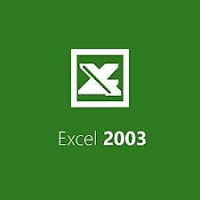Borrar rango seleccionadoPara borrar un rango seleccionado lo realizamos por el Menú Edición comando Borrar, y luego nos presenta las siguientes opciones de un submenú:
•Todo: Elimina el contenido, los formatos y comentarios aplicados sobre las celdas.
•Formato: Elimina únicamente los formatos aplicados mas no el contenido.
•Contenido: Elimina los contenidos mas no los formatos aplicados allí. Se puede usar la tecla SUPR
•Comentarios: Elimina comentarios aplicados sobre las celdas

Eliminar celdas, filas y columnas
Según las necesidades que se tengan para eliminar un bloque que celdas, Excel nos ofrece las siguientes opciones que encontramos a través del Menú Edición comando Eliminar...:
•Desplazar celdas hacia la izquierda.
•Desplazar celdas hacia arriba.
•Toda la fila.
•Toda la columna.
Fig.8: Menú contextual sobre una columna
Estas operaciones también se puede realizar utilizando el clic derecho del mouse sobre las celdas seleccionadas. En el caso de las filas o las columnas también se hace clic derecho sobre sus cabeceras.
Insertar celdas, filas y columnas
Otra de las necesidades que se presentan frecuentemente es la de poder insertar un bloque que celdas, en este caso Excel nos ofrece las siguientes opciones que encontramos a través del Menú Insertar comando Celdas...:
•Desplazar celdas hacia la derecha.
•Desplazar celdas hacia abajo.
•Insertar toda una fila.
•Insertar toda una columna.
Estas operaciones también se puede realizar utilizando el clic derecho del mouse sobre las celdas seleccionadas.
En el caso de las filas o las columnas también se hace clic derecho sobre sus cabeceras.
Fig.9: Menú contextual sobre una columna
Otras operaciones con columnas
Para realizar todas las operaciones básicas con las columnas seleccionadas, debemos entrar al Menú Formato escoger el comando Columna y allí encontramos las siguientes opciones:
•Ancho: para ajustar el ancho manualmente.
•Ajustar a la selección: el ancho se ajusta automáticamente al texto más extenso del bloque seleccionado.
•Ocultar: oculta las columnas seleccionadas, se puede hacer con CTRL + 0 (cero)
•Mostrar: desoculta las columnas indicadas en la selección.
•Ancho estándar: coloca las columnas en su ancho o tamaño normal.
Si lo que deseamos es insertar columnas, debemos seleccionarlas inicialmente y luego entramos al Menú Insertar y escogemos el comando Columnas. La otra alternativa es utilizar el clic derecho del mouse sobre la cabecera de la columna o las columnas, si son varias.
Otras operaciones con filas
Para realizar todas las operaciones básicas con las filas seleccionadas, debemos utilizar el Menú Formato y escoger el comando Fila y allí encontramos las siguientes opciones:
•Alto: para ajustar la altura manualmente.
•Ajustar a la selección: la altura se ajusta automáticamente al texto más grande del bloque seleccionado.
•Ocultar: oculta las filas seleccionadas, se puede hacer con CTRL + 9
•Mostrar: desoculta las filas indicadas en la selección.
Si lo que queremos es insertar filas, debemos seleccionarlas inicialmente y luego entramos al Menú Insertar y escogemos el comando Filas, o utilizando el clic derecho del mouse sobre la cabecera de las filas.